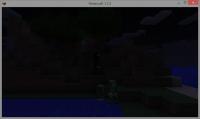התקן את WhatsApp ב- Galaxy Tab
ווטסאפ היא אחד השליחים הפופולריים ביותר לסמארטפונים. גם לאחר השתלטות פייסבוק שום דבר לא השתנה כאן. למרבה הצער, לא ניתן להתקין את המסנג'ר בטאבלט באמצעות פלייסטור. עם זאת, קיימות גם גרסאות התקנה חלופיות. בשלבים הנכונים, תוכל להשתמש גם ב- WhatsApp בטאבלט שלך, כגון כרטיסיית Samsung Galaxy Tab.
WhatsApp ב- Samsung Galaxy Tab - אבל רק עם 3G!
אם יש לך סמארטפון אנדרואיד, אתה יכול פשוט להשתמש ב- WhatsApp באמצעות גוגל התקן את Playstore. למרבה הצער, זה לא אפשרי עם טאבלט Andorid. הסיבה העיקרית לכך היא הדרך שבה WhatsApp פועל. בדומה ל- Google Hangouts (לשעבר Google Talk), Messenger מבוסס על פרוטוקול Jabber בחינם. למרבה הצער, המפתחים סגרו את WhatsApp מרשתות אחרות. במקום שם משתמש לבחירה חופשית, מספר הטלפון של המכשיר משמש אפוא גם לזיהוי. מסיבה זו, WhatsApp פועל רק במכשיר אם יש לו כרטיס SIM משלו. הערה: טאבלט וסמארטפון אינם זהים לְשׂוֹחֵחַ תכונה! שני השליחים יקבלו וישלחו הודעות בנפרד. אם אינך מעוניין בכך, יהיה עליך לעבור לשירות חלופי.
תהליך שונה: טאבלט אנדרואיד לעומת סמארטפון
התקנת WhatsApp היא קלה בסמארטפון. אין דרך רשמית עם טאבלט אנדרואיד. עם זאת, ישנן שתי דרכים להתקין את WhatsApp. ראשית עליך תמיד לנסות להתקין את המסנג'ר באמצעות קובץ APK. אם זה לא אפשרי, התקנה באמצעות תוכנת גיבוי יכולה לעבוד. שתי הגרסאות מוצגות להלן. עם זאת, שים לב שהטאבלט חייב לקבל SMS או תמיכה בטלפוניה. חלק מהפונקציות הללו ניתנות לחידוש. עם זאת, הטאבלט חייב להיות מושרש לשם כך. אולם בנסיבות מסוימות תוכל להשתמש בטלפון נייד אחר למטרה זו. עוד על כך ניתן למצוא בסעיף: התקנה, הודעת שגיאה ותפעול.
הוראות: WhatsApp באמצעות APK
קובץ APK (חבילת Android) הוא חבילה לאנדרואיד. הוא מכיל את התוכנית בפועל. כדי להתקין WhatsApp, בצע את הפעולות הבאות:
- עבור להגדרות הטאבלט.
- הפעל את הפריט: מקור לא ידוע בתפריט האבטחה.
- אם אינך יכול למצוא אותו, עליך לעקור את הטאבלט. לחלופין, תוכל להשתמש בהוראות בסעיף הבא.
- הפעל את דפדפן האינטרנט של הטאבלט ועבור לדף הוואטסאפ.
- הורד משם את קובץ ה- APK הנוכחי. תוכל למצוא זאת תחת: הורדה, אנדרואיד.
- עבור למנהל קבצים ונווט לספריית ההורדות (בדרך כלל הורדות).
- פתח את ה- APK. זה יותקן כעת.
- המשך בפרק: התקנה, הודעת שגיאה ותפעול.
WhatsApp הוא שירות שליחים המותאם לשימוש בסמארטפון ...
הוראות: צור גיבוי ל- WhatsApp
אם יש לך מזל והטאבלט שלך ישן מספיק, תוכל לנסות את אפליקציית הליום.
- התקן את האפליקציה בטלפון החכם, הטאבלט והמחשב האישי של אנדרואיד.
- הפעל את האפליקציה בסמארטפון וחבר אותה למחשב האישי.
- הפעל את הפריט: (PC) הורד באפליקציה.
- הפעל דפדפן במחשב והזן את כתובת ה- IP שהליום מציגה לך בשורת הכתובת של הדפדפן.
- סמן את WhatsApp ובחר באפשרות: גיבוי.
- נתק את הסמארטפון מהמחשב האישי.
הוראות: ייבא גיבוי WhatsApp
- הפעל את הליום בטאבלט, חבר אותו למחשב ובחר את הפריט: (PC) הורדה.
- הזן את כתובת ה- IP המוצגת על ידי הליום בשורת הכתובת של הדפדפן שלך.
- עכשיו תעלה את הגיבוי. בהתאם לגרסה, תוכל לעשות זאת באמצעות תפריט או על ידי גרירה ושחרור בדפדפן שלך.
- אשר את השאלה האם יש לשחזר את הגיבוי.
- לאחר שחזור מוצלח, נתק את הטאבלט מהמחשב. סגור את אפליקציית הליום.
- עבור לסעיף הבא.
התקנה, הודעת שגיאה ותפעול
סביר מאוד שתקבל הודעת שגיאה בעת הפעלת WhatsApp בפעם הראשונה. אל תשים לב ותמשיך:
- התחל WhatsApp.
- הזן את מספר הטלפון של כרטיס ה- SIM או להתאים אותם אישית.
- לאחר מכן WhatsApp תנסה לשלוח SMS. אם לא שדרגת את הפונקציה הזו מראש, ניתן לקרוא לך. אם הטאבלט שלך אינו תומך בשתי הפונקציות, נסה להכניס את כרטיס ה- SIM לטלפון נייד אחר.
- רשום את מספר ה- PIN שקיבלת כאשר אתה מתקשר או מוזכר ב- SMS. במידת הצורך, הכנס את כרטיס ה- SIM בחזרה לטאבלט.
- הפעל את WhatsApp והזן את מספר ה- PIN לאישור.
- WhatsApp אמור כעת לפעול כמצופה.
WhatsApp: לא ניתן להתקין את Messenger
אם WhatsApp לא מתקין או יכול לעזור לך רק לשורש את המכשיר. עם זאת, הדבר תמיד נושא את הסיכון לנזק מתמיד למכשיר. במקרה זה, אנו ממליצים להשתמש במסנג 'חלופי. אלטרנטיבות טובות יהיו, למשל, שירות ה- Hangouts של Google או מסנג'ר Xabber. ניתן להגדיר את האחרון עבור כל שירותי Jabber בחינם, כולל Google Hangouts.